12 siyaabood oo loo maareeyo tabs ee Microsoft Edge -
Iyadoo maaraynta tabs ee Microsoft Edge aysan ahayn mid xiiso leh, waxay noqonaysaa lagama maarmaan haddii aad haysatid tabsyo badan oo furan. Nasiib wanaag, Edge waxa uu la socdaa qalabyo iyo astaamo badan oo kaa caawinaya habaynta iyo maareynta tabsyadaada si hufan si aad iskaga ilaaliso qaska oo aad hubiso in aad si fudud u heli karto waxa aad raadinayso. Akhri tilmaantan si aad u ogaato wax walba oo aad uga baahan tahay inaad ka ogaato maamulka tab ee cusub ee Chromium-ku-salaysan Microsoft Edge oo baro sida loo ilaaliyo nadiif, jawi habaysan oo wax lagu baadho. Waxaa jira xoogaa dhul ah oo la dabooli karo, markaa aan bilowno:
1. Sida loo furo Microsoft Edge tabs cusub
Kadib markaad bilawdo browserka Microsoft Edge(start the Microsoft Edge) , waxaa jira dhowr siyaabood oo loo furo tab cusub. Habka ugu dareenka badan waa inaad gujiso ama taabato + (plus) badhanka ku xiga tab Microsoft Edge ee ugu dambeeya. (Microsoft Edge)Waxa kale oo aad isticmaali kartaa furaha gaaban ee kiiboodhka Ctrl + T isla natiijadaas.

Ka fur tab cusub Microsoft Edge
Haddii aad isticmaalayso jiirka, waxa kale oo aad ka furi kartaa xiriiriye kasta oo ka socda bogga shabakadda ee tab cusub adigoo dhexda gujinaya. Qalabka leh kiiboodhka jireed, qabo furaha Ctrl ka dibna dhagsii ama taabo isku xirka aad rabto inaad ku furto tab cusub oo Microsoft Edge ah. (Microsoft Edge)Haddii kale, waxaad sidoo kale ku dhufan kartaa midig ama riix-oo ku hay xiriirka si aad u furto liiska macnaha guud. Dabadeed, dhagsii ama taabo "Open link in new tab . ”

Ku fur xiriiriyaha tab cusub oo ka mid ah liiska macnaha guud
2. Sida dib loogu furo tabs ee Microsoft Edge
Weli ma u baahan tahay tab aad hadda xidhay? Ha werwerin! Microsoft Edge wuxuu kuu ogolaanayaa inaad dib u furto tabtii ugu dambeysay ee xiran. Marka hore(First) , midig-guji ama tabo-oo ku hay tab ama aaladda si aad u furto liiska macnaha guud. Kadib, dhagsii ama tabo “Dib u fur tab xiran(“Reopen closed tab) . ”
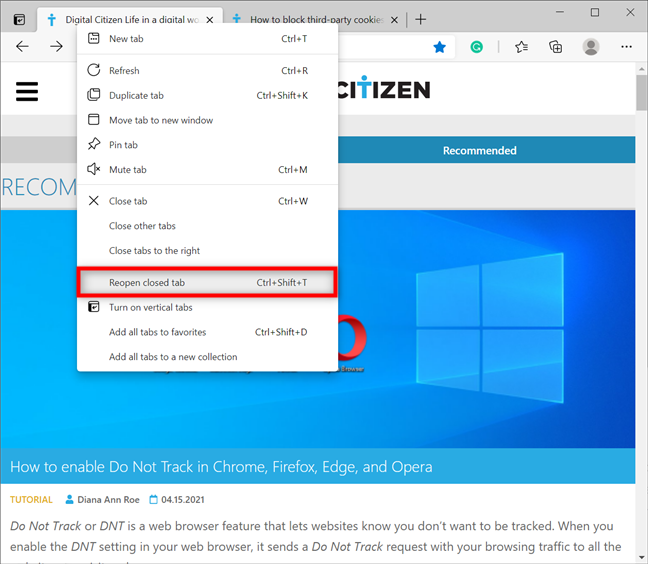
Dib u furista tab xiran ee Microsoft Edge
Haddii kale, waxaad sidoo kale isticmaali kartaa furaha gaaban ee kiiboodhka Ctrl + Shift +T si aad dib ugu furto tab xiran. Maskaxda ku hay in aad isticmaali karto doorashadan si aad dib ugu furto tabsyo dhawr ah oo aad hore u xidhay.
3. Sida loo doorto tabs badan oo Microsoft Edge ah(Microsoft Edge)
Qof kastaa ma yaqaan tan, laakiin waxaad dooran kartaa tabsyo badan oo ku yaal Microsoft Edge adoo isticmaalaya Ctrl ama Shift kumbuyuutarkaaga. Tani waxay u shaqeysaa sida xulashada faylal badan gudaha Windows 10(selecting multiple files in Windows 10) oo wata laba fure oo isku mid ah.
Guji(Click) ama taabo tab, ka dibna ku qabo Ctrl kiiboodhkaaga markaad gujinayso ama taabayso tab kale. Labada tab hadda waa la doortay, sida hoos lagu arkay. Waxaad tan ku samayn kartaa tabs inta aad rabto.

Dooro dhowr tab oo leh Ctrl
Si aad u dooratid tabsyada ku dhow, dhagsii ama taabo tab, ku qabo hoos Shift , ka dibna taabo tabka ugu dambeeya ee aad rabto inaad iftiimiso. Dhammaan tabsyada u dhexeeya labada isla markiiba waa la doortay. Waxa kale oo aad isticmaali kartaa habkan si aad u doorato dhammaan tabsyada furan ee Microsoft Edge adigoo gujinaya tabka ugu horreeya ee browserka, ka dibna hoos u dhig Shift adigoo riixaya tabka ugu dambeeya ee firfircoon.

Isticmaal Shift(Use Shift) si aad u dooratid tabsyo badan oo isku xigta
FIIRO GAAR AH:(NOTE:) Waxaad ku dabaqi kartaa inta badan tilmaamaha lagu muujiyey cutubyada soo socda ee hagahan hal tab ama ka badan, iyadoo ku xidhan waxaad ku dooratay Microsoft Edge .
4. Sida loo guuro ama dib loogu habeeyo tabs ee Microsoft Edge
Dhaqdhaqaaqa tabsku waa sahlan tahay oo dareen leh. Waxaad bedeli kartaa booska tab adiga oo jiidaya oo ku tuuraya meesha aad rabto, adoo isticmaalaya cursorka jiirka ama fartaada (haddii aad leedahay shaashad taabasho ah).

Qabo tab oo u dhaqaaq meel kale
TALO:(TIP:) Haddii aad dhaqaajinayso tabsyo badan oo aan is xigin, tani waxay si toos ah ugu ururinaysaa Microsoft Edge .
Si aad tab (ama ka badan) ugu guurto daaqad cusub, ku dhufo midig ama tabo-oo ku hay ka dibna taabo ama taabo “U guuri tab(yada) daaqad cusub(“Move tab(s) to new window) . ”

U guurista tab daaqad cusub
Taas beddelkeeda, waxaad ka soo bixi kartaa tab oo aad u isticmaali kartaa daaqad kale adiga oo marka hore soo qabsada ka dibna ka jiid oo ka fogeeya aaladda.
5. Sida loo dhejiyo tabs gudaha Microsoft Edge
Marka ay timaado shabakadaha aad isticmaasho mar walba, waxaa laga yaabaa inaad rabto inaad ku dhejiso. Taasi waxay ka dhigaysa Microsoft Edge inay si toos ah u furto mar kasta oo ay bilowdo, iyada oo aan loo eegin goobaha kale. Ku dhejinta tabs-ka Edge waa mid aad u fudud:--midig-guji ama taabo-oo ku hay tab(-yada) aad rabto inaad ku dhejiso, ka dibna dhagsii ama taabo Pin tab(Pin tab(s)) .

Ku dheji tab Microsoft Edge
Tabaha dhejiska ah ayaa si toos ah loo hor dhigaa tabsiyada kale ee furan waxayna muujiyaan calaamado kaliya, iyaga oo aan soo bandhigin magaca boggaga internetka ee u dhigma. Tani waxay sidoo kale ka caawisaa inay qaataan qol yar oo ku yaal qalabkaaga.

Tabahaaga dhejiska ah ayaa ka yar oo marka hore la soo bandhigay
Si aad u furto tab, ku dhufo midig ama tabo-oo ku hay tabka pinned oo dhagsii ama taabo ka bixi tab(Unpin tab) .

Ka saar tabs Microsoft Edge
TALO:(TIP:) Waxa kale oo aad ku dhejin kartaa bogga goobta shaqada ama Start Menu(pin a website to the taskbar or Start Menu) gudaha Windows 10 si aad si fudud ugu gasho.
6. Sida loo koobi karo Microsoft Edge tabs
Waxa kale oo laga yaabaa inaad rabto inaad nuqul ka sameyso tab ama ka badan. Si taas loo sameeyo, midig-guji ama tabo-oo ku hay tab aad rabto inaad mar kale furto, ka dibna taabo tabka nuqul(Duplicate tab) ka mid ah.

Ku koobi tab gudaha Edge
Haddii kale, waxaad sidoo kale isticmaali kartaa furaha gaaban ee kiiboodhka Ctrl + Shift + K K.
7. Sida loo cusboonaysiiyo tabs ee Microsoft Edge
Si loo cusboonaysiiyo bogga shabakadda ee Microsoft Edge , guji ama taabo badhanka u dhigma ee ku xiga ciwaanka ciwaanka. Haddii aad taageere u tahay kiiboodhka, waxaad riixi kartaa furaha F5 (ama Fn + F5 aaladaha qaarkood) ama waxaad isticmaali kartaa Ctrl + R isla natiijadaas.

Riix si aad u cusboonaysiiso tabskaaga Edge
Waxa kale oo aad midig-guji kartaa ama riix-oo ku hay kartaa tab kasta ama gudaha daaqadda si aad u furto liiska macnaha guud ka dibna guji ama taabo Refresh .

Ka cusboonaysii tab ka menu-ka macnaha guud
FIIRO GAAR AH:(NOTE:) Nasiib darro, Edge Refresh all tabs option wuu baxay, laakiin waxaad dooran kartaa dhammaan tabskaaga, sida ku cad cutubka saddexaad, ka hor intaadan raacin tilmaamaha qaybtan.
8. Sida loo aamusiyo tab Microsoft Edge
Tabs-yada qaarkood waxay bilaabaan inay ciyaaraan maqal ama muuqaal isla marka aad furto. Haddii ay dhibaato kaa haysato helida bogga mareegaha ee buuqa samaynaya, raadi summada ku hadasha ee ka muuqata tabkaas.

Tabaha dhawaaqa garaaca waxay muujinayaan ku hadla
Waxaa jira wax ka badan hal hab oo lagu aamusiyo tab Waxa ugu fudud waa inaad gujiso ama taabato astaanta codka Waxa kale oo aad midig-guji kartaa ama riix-oo-hayn kartaa tab oo dooro tab aamusi(Mute tab) . Haddii kale, waxaad furi kartaa tabkaas oo aad isticmaali kartaa furaha gaaban ee kiiboodhka Ctrl + M .
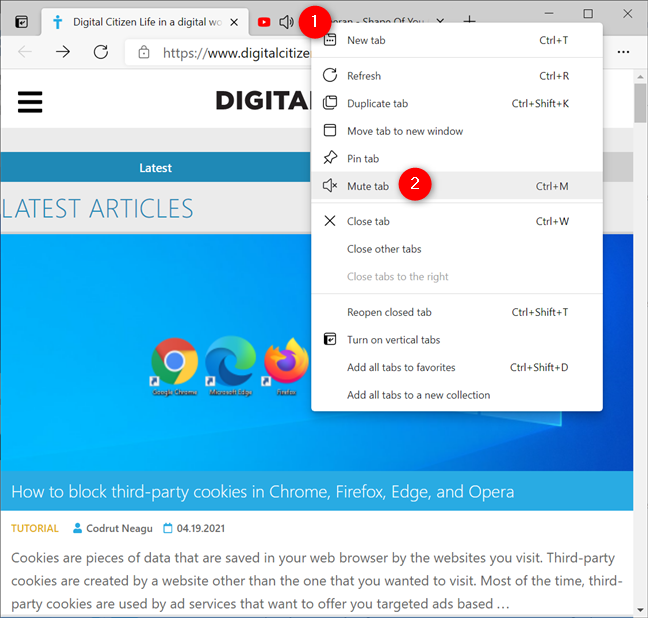
Ka xidh tab ka menu-ka macnaha guud
Tabta isla markiiba waa la damiyay, sida uu muujiyay sumadda hadalka. Mar kale riix si aad codka uga saarto tab

Tabaha la damiyay ayaa muujinaya calaamad ka duwan
9. Sida loo awood tabs toosan ee Microsoft Edge
Weligaa ma(Did) lahayd tabs aad u badan oo furan oo aanad arki karin kuwa aad u baahan tahay? Tabaha toosan waa sifo cusub oo hubinaysa in aad si fiican u dulmarayso tabskaaga furan adiga oo ku tusaya dhinaca bidix ee daaqada Microsoft Edge . Xataa haddii ay xoogaa la qabsadaan, tabsiyada toosan ayaa ku habboon kormeerayaasha ballaaran. Si kastaba ha ahaatee, waxay sidoo kale aad ugu fiican yihiin bandhigyada kale maadaama inta badan website-yada (kuweenna ku jira) aysan buuxinin ballaca shaashaddaada waxyaabo. Si aad awood ugu yeelatid muuqaalka, guji ama taabo badhanka "Daar tabs toosan"(“Turn on vertical tabs”) oo ku yaal geeska bidix ee sare ee daaqada Edge .

Daarida tabsyada toosan ee Microsoft Edge
Tani waxay furaysaa dhammaan tabsiyadaada dhinaca dhinaca bidixda. Haddii aad u baahan tahay shaashad dheeraad ah, waxaad riixi kartaa falaarta Burbursan(Collapse pane) .
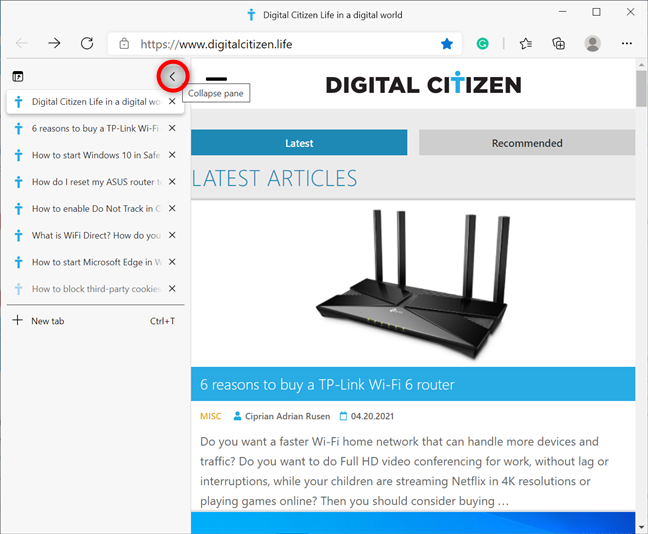
U dumi(Collapse) tabaha qol badan oo ku yaal daaqadaada Edge
Murayaadku waxa lagu soo koobay xariijimo cidhiidhi ah oo kaliya soo bandhigaya calaamado mareegaha kala duwan. Sida aad ku arki karto sawirka hoose, taasi wax badan ma tarto, gaar ahaan haddii tabsyada furan ay ka tirsan yihiin isla shabakad. 🙂

Iska yaree baarka dhinaca qol dheeraad ah oo ku yaal daaqadaada Edge
Nasiib wanaag, dul heehaabista baarka ayaa si kooban u balaadhisa, oo waxaad riixi kartaa ama taabo Pin murayarka(Pin pane) si aad ugu celiso sidiisi hore.

Ku dheji muraayadda si aad u muujiso magacyada tabkaaga Edge
Haddii aad rabto in aad dib ugu noqoto habaynta tab ee caadiga ah, guji ama taabo "Dami tabs toosan(“Turn off vertical tabs) . ”

Deminta tabsyada toosan
10. Sida loo isticmaalo Collections si loo habeeyo tabs kaaga Microsoft Edge
Qaabka Uruurinta(Collections) waxa ay bedeshaa habkii hore ee tabsiyada dhinac looga dhigi jiray Microsoft Edge . Waxaad isticmaali kartaa Collections Edge(Edge Collections) si aad u habayso fikradahaaga oo aad u wada xidhid tabaha aaladaha oo dhan.

Isticmaal Microsoft Edge Collections
11. Sida tabs loogu daro Microsoft Edge Favorites
Waxaa jira siyaabo badan oo lagu daro degelka Microsoft Edge Favorites bar . Meesha ciwaanka, waxaad gujin kartaa ama ku dhufan kartaa badhanka "Ku dar boggan kuwa la jecel yahay"(“Add this page to favorites”) , kaas oo u eg xiddig ku ag yaal calaamadda dheeriga ah) ama taabo Ctrl + D kumbuyuutarkaaga.
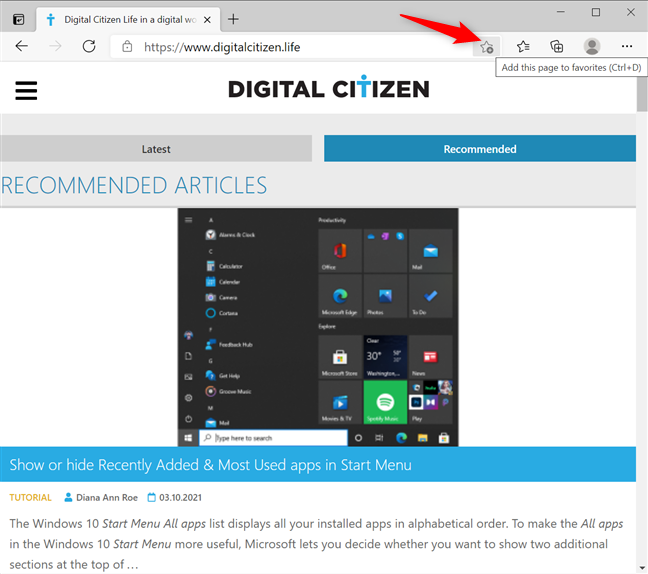
Kudar bog loogu jecelyahay Microsoft Edge
Daaqadda pop-up ka, dib u magacaw kan cusub ee aad jeceshahay, beddel galkiisa, oo tabo La sameeyay(Done) .

Riix marka aad dhameyso si aad ugu darto website-ka Favorites
Waxa kale oo aad ku dari kartaa dhammaan tabsyadaada furan ee Favorites adiga oo midig-gujinaya ama riixaya-oo ku haynaya tab kasta si aad u furto liiska macnaha guud ka bacdina gujinaya ama taabo "Ku dar dhammaan tabs kuwa la jecel yahay(“Add all tabs to favorites) . ”
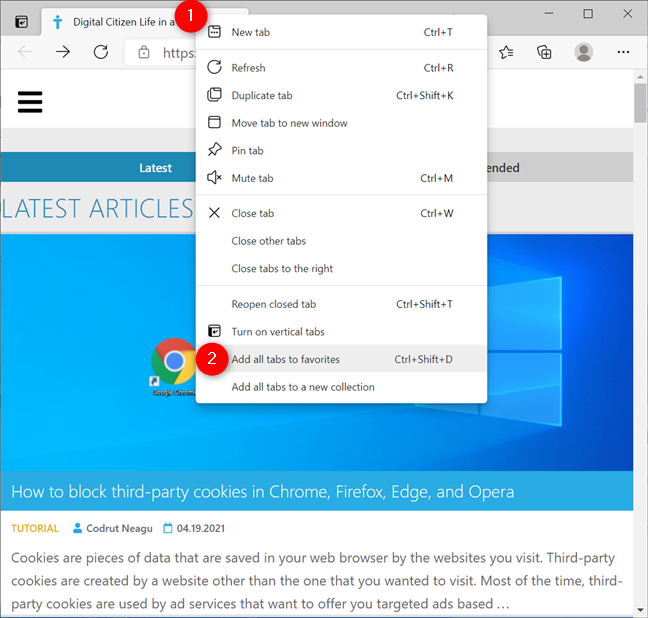
Ku dar(Add) dhammaan tabsiyada kuwa ugu cadcad ee ka socda liiska macnaha guud
Ikhtiyaarka kale waa in aad midig-gujiso ama taabo-oo aad ku hayso bar-kulanka ka dibna dhagsii ama taabo "Ku dar bogag furan kuwa la jecel yahay(“Add open pages to favorites) . Haddii kale ,(”) waxaad sidoo kale isticmaali kartaa furaha gaaban ee kiiboodhka Ctrl + Shift + D si aad ugu darto tabs Favorites .

Ku dar(Add) bogag furan kuwa ugu cadcad ee ka soo baxa liiska macnaha guud ee aaladda
Waxaad markaa dooran kartaa meesha aad rabto inaad ku kaydiso tabsyada furan oo xitaa abuurto gal cusub(New folder) si aad u kooxayso. Guji ama taabo Save marka aad dhammayso

Ku keydi tabsyada furan goobta aad dooratay
12. Sida loo xiro tabs in Microsoft Edge
Sida tooska ah ee loo xidho tab Microsoft Edge waa in la gujiyo ama la taabto badhanka X ee ka muuqda tabkaas. Haddii aad door bidayso kiiboodhka, waxa kale oo aad isticmaali kartaa tab gaaban ee Edge dhow: (Edge)Ctrl + W .
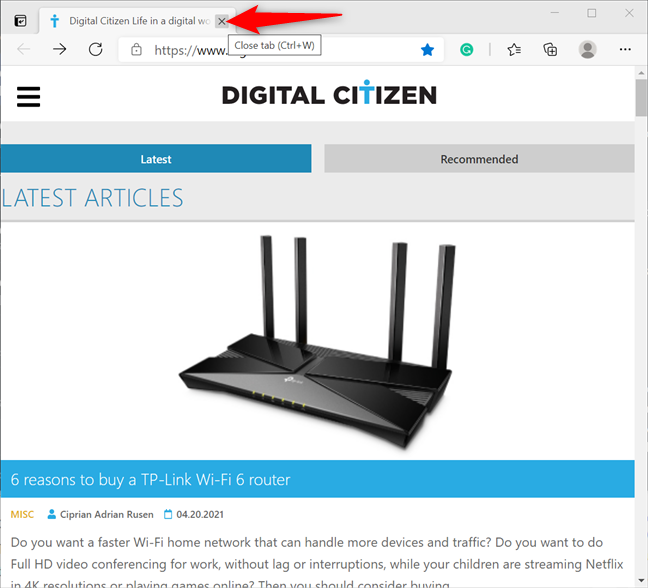
Riix X(Press X) ama isticmaal jidka gaaban ee Edge si aad u (Edge)xirto(Close) tab
Haddii kale, waxaad sidoo kale ku dhufan kartaa midigta ama riix-oo ku hay tab ka dibna dhagsii ama taabo Xiritaanka tab(Close tab) .

Xiritaanka tab ka mid ah liiska macnaha guud
Waxa kale oo jira dhawr ikhtiyaar oo lagu xidho tabs badan isku mar gudaha Microsoft Edge . Si aad u xidhid dhammaan tabsiyada marka laga reebo hal, midig-guji ama tabo-oo hay tabka aad rabto in aad ilaaliso, ka dibna dooro "Xir tabs kale(“Close other tabs) . ”

Xiritaanka tabsyada kale ee Microsoft Edge
Haddii aad furto dhowr tabs oo wax raadinaya oo aad heshay waxaad rabto, waxaad sidoo kale go'aansan kartaa inaad xirto dhammaan tabsyada dhanka midig ee tab gaar ah. Midig-guji ama tabo-oo ku hay tab oo guji ama taabo "Xiritaanka tabs ee midigta(“Close tabs to the right) . ”

Xiritaanka dhammaan tabsyada dhanka midig
Maxay yihiin sifooyinka aad ugu jeceshahay maaraynta tabs Microsoft Edge ?
Microsoft Edge waxa ay si adag uga shaqaynaysaa in ay noqoto mid ka mid ah daalacashada mareegaha ugu fiican suuqa, kaas oo u shaqeeya faa'iidadayada. Tabaha toosan iyo ururintu(Collections) waa sifooyinka aan aadka u jecelnahay, taasoo ka dhigaysa Edge hanti fantastik ah, gaar ahaan marka aan baarno maadooyinka qaarkood. Maxay kula tahay? Miyaad u aragtaa inay fududahay inaad ku qabato shaqada tabs ee Microsoft Edge ? Maxay yihiin sifooyinka aad jeceshahay? Noogu sheeg qaybta faallooyinka.
Related posts
Sida loo helo, loo habeeyo, oo meesha looga saaro kordhinta Microsoft Edge -
Geli Chrome iyo daalacashada kale shaashad buuxda (Edge, Firefox, iyo Opera)
Ka tuur warbaahinta bogga shabakadda ee Microsoft Edge una rog bandhig wireless oo leh Miracast
Sida loo dejiyo server wakiil gudaha Chrome, Firefox, Edge, iyo Opera
Sida loogu suurtogeliyo Java dhammaan daalacashada shabakadda ee waaweyn
Ku saabsan InPrivate iyo qarsoodi. Waa maxay daalacashada gaarka ah? Waa kuwee browserka ugu fiican?
Sida loola socdo apps-ka isticmaala xogta ugu badan Windows 10
4 siyaabood oo loo wadaago faylasha iyo galka OneDrive
Sida loo isticmaalo Skype Windows 10 sida Pro
Sida loo abuuro isku xirka faylka ama gal gudaha Windows (2 siyaabo) -
Sida loo isticmaalo Xidhiidhka Kombuyuutarka Fog (RDC) si loogu xidho PC Windows ah
Sida loo shido oo loo damiyo Mode mugdiga ah ee Microsoft Edge -
Sida bogga internetka loogu dhejiyo barta shaqada ama Start Menu gudaha Windows 10
Waa kuwee browserka ka dhigi doona batterigaaga waqti dheer gudaha Windows 10?
Sida loogu xidho server-ka FTP gudaha Windows 10, laga bilaabo File Explorer -
Noockee ayaan haystaa Microsoft Edge? -
Sii taageero fog Windows 10 isticmaalayaasha leh Kaalmada Fog ee Windows
Sida loo isticmaalo abka Microsoft Remote Desktop app si loogu xidho kombuyuutarrada fogfog
OneDrive miyaanu wada shaqayn? 5 siyaabood oo lagu qasbi karo OneDrive inuu ku wada shaqeeyo Windows - WebSetNet
Sida loo bilaabo Microsoft Edge gudaha Windows 10 (hababka 12)
